Ask Proxima C185 Manuel utilisateur
PDF
Télécharger
Document
>>>>>>> C175 C185 User’s Guide Déclaration de conformité Avertissement EN 55022 Fabricant : InFocus Corporation, 27700B SW Parkway Avenue, Wilsonville, Oregon 97070 USA Bureau européen : Strawinskylaan 585, 1077 XX Amsterdam, Pays-Bas Nous déclarons sous notre propre responsabilité que ce projecteur est conforme aux directives et normes suivantes : Cet appareil est de classe A. Dans un environnement domestique, il peut provoquer des interférences radioélectriques. Dans ce cas, l’utilisateur pourra être amené à prendre des mesures appropriées. Typiquement, cet appareil est utilisé dans une salle de conférence, une salle de réunion ou un auditorium. Directive CEM 89/336/CEE, amendée par 93/68/CEE CEM : EN 55022 EN 55024 EN 61000-3-2 N 61000-3-3 Directive sur les basses tensions 73/23/CEE, amendée par 93/68/CEE Sécurité : IEC 60950-1 : 1e Édition Mai 2004 Cet appareil numérique de classe A est conforme à la norme ICES-003 du Canada. Cet appareil numérique de classe A est conforme à la norme NMB-003 du Canada. Canada Homologations des organismes UL, CUL, TUV D’autres approbations spécifiques aux pays peuvent s’appliquer. Voir l’étiquette de certification du produit. Ce mode d’emploi s’applique aux modèles IN32, C175, W320, IN34, C185, W340 Marques déposées InFocus se réserve le droit de modifier à tout moment les spécifications et les offres de produits. Microsoft, PowerPoint, Word, Excel et Windows sont des marques commerciales ou déposées de Microsoft Corporation. Adobe et Acrobat sont des marques commerciales ou déposées d’Adobe Systems Incorporated. Digital Light Processing est une marque commerciale ou déposée de Texas Instruments. InFocus, In Focus, et INFOCUS (stylisé) sont des marques commerciales ou déposées d’InFocus Corporation aux États-Unis et dans d’autres pays. Avertissement FCC Cet appareil a été testé et certifié conforme aux limites définies pour un appareil numérique de classe A, en vertu de l’article 15 des réglementations de la FCC. Ces limites ont été sélectionnées pour fournir une protection raisonnable contre les interférences nuisibles dans une installation commerciale. Cet équipement génère, utilise et peut émettre de l’énergie aux fréquences radioélectriques et, s’il n’est pas installé et utilisé conformément aux instructions de ce manuel, peut causer des interférences pour les communications radio. Le fonctionnement de ce matériel dans un environnement résidentiel est susceptible de provoquer des interférences gênantes ; si tel est le cas, l’utilisateur doit remédier à ce problème à ses propres frais. 1 Consignes de sécurité importantes pendant le fonctionnement Table des matières Introduction . . . . . . . . . . . . . . . . . . . . . . . . . . . . . . . . . . . . . . . . . . . . . . . . . . Raccordement d’un ordinateur . . . . . . . . . . . . . . . . . . . . . . . . . . . . . . . . . . Raccordements à l’ordinateur exigés . . . . . . . . . . . . . . . . . . . . . . . . . . Affichage d’une image provenant d’un ordinateur . . . . . . . . . . . . . . . . . Réglage de l’image. . . . . . . . . . . . . . . . . . . . . . . . . . . . . . . . . . . . . . . . . . Raccordement d’un appareil vidéo. . . . . . . . . . . . . . . . . . . . . . . . . . . . . . . Affichage d’une image vidéo . . . . . . . . . . . . . . . . . . . . . . . . . . . . . . . . . . . . Arrêt du projecteur . . . . . . . . . . . . . . . . . . . . . . . . . . . . . . . . . . . . . . . . . . . . Dépannage de l’installation . . . . . . . . . . . . . . . . . . . . . . . . . . . . . . . . . . . . . Utilisation des boutons du clavier . . . . . . . . . . . . . . . . . . . . . . . . . . . . . . . Utilisation de la télécommande . . . . . . . . . . . . . . . . . . . . . . . . . . . . . . . . . . Utilisation de l’audio. . . . . . . . . . . . . . . . . . . . . . . . . . . . . . . . . . . . . . . . . . . Optimisation des images provenant d’un ordinateur . . . . . . . . . . . . . . . Fonctions de présentation . . . . . . . . . . . . . . . . . . . . . . . . . . . . . . . . . . . . . . Optimisation des images vidéo . . . . . . . . . . . . . . . . . . . . . . . . . . . . . . . . . . Personnalisation du projecteur . . . . . . . . . . . . . . . . . . . . . . . . . . . . . . . . . . Utilisation des menus . . . . . . . . . . . . . . . . . . . . . . . . . . . . . . . . . . . . . . . . . . Menu Image . . . . . . . . . . . . . . . . . . . . . . . . . . . . . . . . . . . . . . . . . . . . . . . Menu Paramètres . . . . . . . . . . . . . . . . . . . . . . . . . . . . . . . . . . . . . . . . . . . Entretien . . . . . . . . . . . . . . . . . . . . . . . . . . . . . . . . . . . . . . . . . . . . . . . . . . . . . Nettoyage de l’objectif. . . . . . . . . . . . . . . . . . . . . . . . . . . . . . . . . . . . . . . Utilisation du verrou de sécurité . . . . . . . . . . . . . . . . . . . . . . . . . . . . . . Changement de la lampe de projection . . . . . . . . . . . . . . . . . . . . . . . . Nettoyage des filtres de la lampe . . . . . . . . . . . . . . . . . . . . . . . . . . . . . Annexe . . . . . . . . . . . . . . . . . . . . . . . . . . . . . . . . . . . . . . . . . . . . . . . . . . . . . . Taille de l’image projetée . . . . . . . . . . . . . . . . . . . . . . . . . . . . . . . . . . . . • 3 5 5 7 8 9 10 12 12 20 21 22 23 23 23 23 24 25 28 32 32 32 33 35 36 36 • • • • • • • Placez le projecteur en position horizontale, à un angle de 15 degrés maximum par rapport à l’axe. Placez le projecteur dans un lieu bien aéré en veillant à ce que les prises ou les sorties d’air ne soient pas obstruées. Ne placez pas le projecteur sur une nappe ou tout autre revêtement mou qui pourrait obstruer les évents. Placez le projecteur à au moins 1,2 m des bouches de chauffage ou de refroidissement. N’utilisez que les systèmes de montage au plafond InFocus. N’utilisez que le cordon d’alimentation fourni. L’utilisation d’une barrette de protection contre les surtensions est recommandée. Consultez ce manuel pour les procédures de démarrage et d’arrêt adéquates. Cet appareil possède une lampe qui contient une très petite quantité de mercure. Lavez-vous les mains après avoir nettoyé la zone et manipulé la lampe brisée. Mettez-la au rebut conformément aux réglementations et ordonnances locales, nationales ou fédérales en vigueur. Pour de plus amples informations, voir www.eiae.org. Dans le cas peu probable d’une rupture de la lampe, des particules peuvent s’échapper par les évents latéraux du projecteur. Quand le projecteur est sous tension, maintenez les gens, la nourriture et les boissons au-delà et en-deçà de la zone de « sécurité » du projecteur comme indiqué par les zones marquées d’un X ci-dessous. 3’ 8’ / 2 .4 m 5’ m .5 /1 /1 m 2’ / 0.6 m Suivez ces instructions pour optimiser la qualité de l’image et la durée de service de la lampe au cours de l’utilisation du projecteur. Le non-respect de ces instructions est susceptible d’affecter la garantie. Pour des détails plus complets sur la garantie, consultez le livret de garantie. 2 Introduction Composants et fonctions du projecteur clavier Votre nouveau projecteur numérique est doté d’entrées vidéo et d’ordinateur et d’une résolution XGA 1024x768. Le projecteur est facile à connecter, facile à utiliser et facile à entretenir. Spécification du projecteur Pour connaître les toutes dernières spécifications de votre projecteur multimédia, visitez notre site Web à www.infocus.com, comme ces spécifications sont sujettes à changement. Accessoires Les accessoires standard qui accompagnent le projecteur sont indiqués dans ce mode d’emploi. Pour les accessoires en option, visitez notre site Web à www.infocus.com ou consultez votre revendeur. récepteur de télécommande (IR) déverrouillage du pied élévateur Inscription en ligne Inscrivez votre projecteur en ligne sur notre site Web à www.infocus.com/ register pour activer votre garantie et recevoir les mises à jour des produits, les annonces et tirer avantage des mesures incitatives pour l’inscription. haut-parleur zoom point focal indicateurs d’état récepteur IR connecteurs évent thermique pied de mise à niveau récepteur IR 3 Panneau de connexion Panneau de connexion Le projecteur est muni de connecteurs pour périphériques informatiques et vidéo : • un M1-D/A (disque dur, DVI et ordinateur) • un VESA (disque dur, composant de disque dur et ordinateur) • une sortie VESA (moniteur) • une entrée S-vidéo • une option vidéo composite RCA • une entrée/sortie audio ordinateur M1-D/A Cette version comprend également un connecteur série RJ-45 pour le contrôle série. Les spécifications de l’interface de la ligne de commande (CLI) et les commandes se trouvent sur notre site Internet. entrée VESA S-vidéo 4 vidéo composite contrôle série RJ-45 sortie de moniteur connecteur d’alimentation haut-parleur externe (sortie audio) entrée audio verrou Raccordement d’un ordinateur raccordez le câble de l’ordinateur Raccordements à l’ordinateur exigés Branchez l’extrémité noire du câble de l’ordinateur au connecteur de l’ordinateur 1 (Computer 1) du projecteur. Raccordez l’extrémité bleue au port vidéo de votre ordinateur. Si vous utilisez un ordinateur de bureau, vous devez déconnecter le câble du moniteur de l’ordinateur du port vidéo de l’ordinateur. Certains ordinateurs Macintosh® ne disposent pas d’un port vidéo de sortie VESA. Si le câble d’ordinateur fourni ne se branche pas à votre ordinateur, achetez l’adaptateur approprié auprès de votre fournisseur Apple®. branchez le câble d’alimentation Branchez le câble d’alimentation noir au connecteur situé à l’arrière du projecteur et à votre prise électrique. Le voyant d’alimentation sur le panneau des indicateurs d’états (page 12) s’allume en orange. REMARQUE : Utilisez toujours le câble d’alimentation qui accompagne le projecteur. Connexions d’ordinateur en option Pour faire avancer les diapositives dans une présentation PowerPoint™ en utilisant les boutons fléchés haut et bas de la télécommande, branchez le connecteur USB situé sur le câble de l’ordinateur dans le connecteur de souris USB sur l’ordinateur. raccordez le câble de l’ordinateur Pour sonoriser votre présentation, raccordez le câble audio à votre ordinateur et au connecteur Audio In (entrée audio) du projecteur. branchez le câble audio 5 Si vous utilisez un ordinateur de bureau et que vous souhaitez voir l’image sur l’écran de votre ordinateur en même temps que sur l’écran de projection, branchez le câble du moniteur au connecteur de Monitor Out (sortie du moniteur) sur le projecteur. raccordez le câble du moniteur Si vous préférez connecter votre projecteur à votre ordinateur à l’aide d’un câble VESA en option, raccordez l’une des extrémités du câble au port VESA sur votre ordinateur et raccordez l’autre extrémité du câble dans le connecteur bleu de Computer 2 (ordinateur 2) sur le projecteur. raccordez le câble VESA Vous pouvez commander le projecteur à partir d’un panneau de commande d’affichage à cristaux liquides ou un ordinateur en raccordant un câble RS-232 au connecteur série Serial Control. Les commandes RS-232 spécifiques sont décrites dans la section Service et Support (Service et assistance) de notre site Internet. raccordez le câble RS-232 6 Affichage d’une image provenant d’un ordinateur retirez le capuchon de l’objectif Retirez le capuchon de l’objectif. Appuyez sur le bouton Power (d’alimentation) situé sur le haut du projecteur ou sur la télécommande. appuyez sur le bouton de marche/arrêt Power Le voyant lumineux du panneau d’état (page 12) clignote en vert et les ventilateurs se mettent à tourner. Quand la lampe s’éclaire, l’écran de démarrage s’affiche et le voyant lumineux passe en vert continu. Il faut environ une minute pour que l’image atteigne sa luminosité complète. ? Aucun écran de démarrage ? Reportez-vous à l’aide page 13. Démarrez votre ordinateur. démarrez votre ordinateur L’image de l’ordinateur doit apparaître sur l’écran de projection. Dans le cas contraire, appuyez sur le bouton Source du clavier du projecteur. Vérifiez que le port vidéo externe de l’ordinateur portable est actif. De nombreux ordinateurs portables n’activent pas automatiquement leur port vidéo externe quand un projecteur est raccordé. En général, une combinaison de touches (par exemple FN + F8 ou CRT/LCD) permet d’arrêter et de mettre en marche l’affichage externe. Repérez une touche de fonction libellée CRT/LCD ou une touche de fonction avec un symbole d’écran. Appuyez simultanément sur FN et la touche de fonction libellée. Consultez la documentation de votre ordinateur portable pour trouver cette combinaison de touches. activez le port externe de l’ordinateur portable ? Aucune image sur l’ordinateur ? Essayez d’appuyer sur la touche Auto Image (image automatique) de la télécommande. Reportez-vous à l’aide page 13. 7 Réglage de l’image réglez la hauteur Au besoin, réglez la hauteur du projecteur en appuyant sur le bouton de déverrouillage pour allonger le pied élévateur. Faites pivoter le pied de mise à niveau (situé au bas du coin droit arrière) du projecteur si nécessaire. pied élévateur Placez le projecteur à la distance désirée de l’écran, afin que l’objectif soit perpendiculaire par rapport à l’écran. bouton de déverrouillage faites pivoter le pied de mise à niveau réglez la distance Voir page 36 le tableau indiquant les tailles d’écrans et les distances. Réglez les bagues de zoom ou de mise au point en les faisant tourner jusqu’à ce que vous obteniez la taille et la mise au point désirées. réglez le zoom et le point focal point focal Si l’image n’est pas d’équerre, réglez la distorsion trapézoïdale verticale en utilisant les boutons du clavier. Appuyez sur le bouton supérieur de Keystone (distorsion trapézoïdale) pour réduire la partie supérieure de l’image et appuyez sur le bouton inférieur de Keystone pour réduire la partie inférieure. Vous pouvez également régler la distorsion trapézoïdale en utilisant les menus. Voir page 25. réglez la distorsion trapézoïdale Réglez le contraste ou la luminosité dans le menu Image. réglez le contraste et la luminosité Voir page 24 pour obtenir de l’aide sur les menus. 8 zoom Raccordement d’un appareil vidéo branchez le câble S-vidéo et le câble vidéo Aucun câble vidéo ou audio n’est inclus avec le projecteur. Si l’appareil vidéo utilise un connecteur s-vidéo rond à quatre broches, branchez un câble S-vidéo dans le connecteur S-video de l’appareil vidéo et dans le connecteur Video 2 du projecteur. Si l’appareil vidéo utilise un connecteur vidéo composite, branchez un câble vidéo composite dans le connecteur de l’appareil vidéo et dans le connecteur Video 1 du projecteur. Pour l’audio, branchez un câble audio en Y mini-prise dans le connecteur Audio In du projecteur et dans les connecteurs de sortie audio droite et gauche du dispositif vidéo. branchez les câbles vidéo et audio Branchez le câble d’alimentation noir au connecteur situé à l’arrière du projecteur et à votre prise électrique. branchez le câble d’alimentation REMARQUE : Utilisez toujours le câble d’alimentation qui accompagne le projecteur. Pour raccorder une source de télévision à définition étendue ou de disque dur de traitement progressif, utilisez l’adaptateur M1 vers composant (vendu en accessoire séparé). 9 Affichage d’une image vidéo Retirez le capuchon de l’objectif. retirez le capuchon de l’objectif Appuyez sur le bouton Power (d’alimentation) situé sur le haut du projecteur ou sur la télécommande. Le voyant lumineux du panneau d’état (page 12) clignote en vert et les ventilateur se mettent à tourner. Quand la lampe s’éclaire, l’écran de démarrage s’affiche et le voyant lumineux passe en vert continu. Il faut environ une minute pour que l’image atteigne sa luminosité complète. appuyez sur le bouton de marche/arrêt Power ? Aucun écran de démarrage ? Reportez-vous à l’aide page 12. mettez en marche l’appareil vidéo Branchez et mettez sous tension votre appareil vidéo. L’image de l’appareil vidéo devrait apparaître sur l’écran de projection. Si ce n’est pas le cas, appuyez sur le bouton Source du clavier du projecteur. Réglez la hauteur du projecteur en appuyant sur le bouton de déverrouillage pour allonger le pied élévateur. Faites pivoter le pied de mise à niveau si nécessaire. réglez la hauteur pied élévateur réglez la distance Placez le projecteur à la distance désirée de l’écran, afin que l’objectif soit perpendiculaire par rapport à l’écran. Voir page 36 le tableau indiquant les tailles d’écran et les distances de l’écran. 10 bouton de déverrouillage faites pivoter le pied de mise à niveau Réglez les bagues de zoom ou mise au point en les faisant tourner jusqu’à ce que vous obteniez la taille et la mise au point désirées. réglez le zoom et le point focal point focal réglez la distorsion trapézoïdale Si l’image n’est pas d’équerre, réglez la correction trapézoïdale verticale en utilisant les boutons du clavier. Appuyez sur le bouton supérieur de Keystone (distorsion trapézoïdale) pour réduire la partie supérieure de l’image et appuyez sur le bouton inférieur de Keystone pour réduire la partie inférieure. Vous pouvez également régler la distorsion trapézoïdale en utilisant les menus. Voir page 25. Réglez le volume sur le clavier. réglez le volume Réglez le Contraste, la Luminosité, la Couleur ou la Teinte dans le menu Image. réglez le menu Image Voir page 24 pour obtenir de l’aide sur les menus. 11 zoom Arrêt du projecteur Dépannage de l’installation Le projecteur affiche automatiquement un écran noir si aucune source active n’est détectée pendant 30 minutes. Cet écran noir permet de prolonger la durée de vie du projecteur. L’image revient dès que le système détecte une source active ou que l’on a appuyé sur un bouton de la télécommande ou du clavier. Si votre image s’affiche correctement sur l’écran, passez à la section suivante (page 21). Si ce n’est pas le cas, prenez certaines mesures pour corriger l’installation. Le panneau d’état situé en haut du projecteur indique l’état de ce dernier et peut vous aider lors du dépannage. Tableau 1 : Comportement et signification des voyants lumineux d’état Écran veille Si vous le souhaitez, l’écran vide peut apparaître après cinq minutes d’inactivité. Il suffit d’activer l’option Écran veille dans le menu Paramètres > Système. Voir page 29. La fonction Écran Veille a 6 options de durée qui vont de 5 à 30 minutes, par intervalle de 5 minutes. Symboles du panneau d’état Économie d’énergie Le projecteur est également doté d’une fonction d’économie d’énergie qui éteint automatiquement la lampe si aucun signal n’est détecté pendant 20 minutes. Après 10 minutes supplémentaires sans signal, le projecteur s’éteint. Si un signal actif est reçu avant que le projecteur ne s’éteigne, l’image s’affiche. Vous devez appuyer sur la touche d’alimentation Power pour afficher une image après 30 minutes d’inactivité. Quand l’option d’économie d’énergie est activée, la fonction de protection d’écran (Écran veille) est désactivée. Voir page 29. Arrêt du projecteur Pour éteindre le projecteur, appuyez sur le bouton Power et vérifiez que vous souhaitez éteindre le projecteur en appuyant à nouveau sur ce même bouton Power dans les 3 secondes. Vous pouvez annuler la séquence d’arrêt du projecteur en n’appuyant pas la seconde fois sur le bouton d’alimentation Power. La lampe s’éteint et le voyant lumineux clignote en orange pendant une minute tandis que les ventilateurs continuent de tourner pour assurer le refroidissement de la lampe. Une fois la lampe refroidie, le voyant lumineux orange s’allume et les ventilateurs s’arrêtent. Débranchez le cordon d’alimentation pour éteindre complètement le projecteur. 12 Signification Alimentation, orange non clignotant Le projecteur est branché. Alimentation, vert clignotant On a appuyé sur le bouton d’alimentation et le logiciel est en train de s’initialiser. Alimentation, vert non clignotant Le projecteur est sous tension et initialisé. Alimentation, orange clignotant On a appuyé deux fois sur le bouton d’alimentation pour arrêter le projecteur et les ventilateurs tournent pour refroidir le projecteur. Thermomètre Le projecteur est trop chaud. Vérifiez que les évents ne sont pas bouchés, (voir page 19). Arrêtez le projecteur et attendez une minute avant de le remettre en route. Contactez l’assistance technique si le problème persiste. Lampe Arrêtez le projecteur et attendez une minute avant de le remettre en route. Si le voyant de lampe se rallume, remplacez la lampe et remettez le compteur de temps de fonctionnement de la lampe à zéro. Clé/ Service Arrêtez le projecteur et attendez une minute avant de le remettre en route. Si le voyant d’entretien se rallume, une intervention de maintenance est requise. Reportez-vous à www.infocus.com/service pour contacter le service d’entretien. Dépannage de la source Problème Solution Résultat Aucun écran de démarrage Branchez le cordon d’alimentation, appuyez sur le bouton d’alimentation Power. Retirez le capuchon de l’objectif. Image correcte Seul l’écran de démarrage apparaît Appuyez sur le bouton Source Activez le port externe de l’ordinateur portable L’image en provenance de l’ordinateur est projetée sur l’écran A A ou redémarrez l’ordinateur portable 13 A Problème Solution Résultat Aucun image en provenance de l’ordinateur, juste les mots « Signal hors échelle » Réglez la fréquence de rafraîchissement de l’ordinateur dans Panneau de configuration > Affichage > Paramètres > Avancé > Adaptateur (l’emplacement varie suivant le système d’exploitation utilisé) L’image en provenance de l’ordinateur est projetée sur l’écran Signal ou range t of A Pour PC : Image floue ou tronquée A A Vous pouvez avoir besoin d’une résolution différente sur votre ordinateur, comme indiqué dans le problème suivant « Image floue ou tronquée » Faites correspondre la résolution d’affichage de l’ordinateur à la résolution normale du projecteur (Démarrer > Paramètres > Panneau de configuration > Affichage > onglet Paramètres, sélectionnez 1024x768) Pour un ordinateur portable, désactivez le moniteur de l’ordinateur ou passez en mode double affichage 14 A A Image nette et non tronquée A Problème Solution Résultat Pour Macintosh : Image floue ou tronquée Définissez la résolution de l’affichage du projecteur à la résolution native (menu Pomme > Préférences système > Affichages, choisissez 1024x768) Image nette et non tronquée A A A Seul l’arrière-plan de mon ordinateur portable apparaît, les icônes du bureau n’apparaissent pas A Désactivez « Étendre mon bureau Windows » Dans le panneau de configuration > Affichage > Paramètres > Affichage 2 (l’emplacement varie selon le système d’exploitation) A Arrière-plan et bureau projetés A Désactivez cette option, puis cliquez sur Appliquer 15 A Problème Solution Résultat La vidéo incorporée dans ma présentation PowerPoint n’apparaît pas sur l’écran Éteignez l’affichage à cristaux liquides interne sur votre ordinateur portable Une vidéo incorporée est lue correctement A A A B Dépannage du projecteur Problème Solution Résultat L’image n’est pas d’équerre Réglez la correction trapézoïdale sur le clavier ou le menu Image Image d’équerre L’image n’est pas nette Réglez l’objectif de mise au point ou la netteté dans le menu Image > Avancé Image correcte AB AB 16 B Problème Solution Résultat L’image ne cadre pas dans l’écran 16:9 Changez la taille de l’écran à 16:9 dans le menu Image > Taille d’écran Image correcte Image à l’envers Désactivez Montage Plafond dans le menu Paramètres > Système Image correcte BA Image inversée de gauche à droite AB Désactivez Arrière dans le menu Paramètres > Système A Image correcte AB 17 Problème Solution Résultat Les couleurs projetées ne correspondent pas à celles de l’image source Réglez la couleur, la teinte, la température des couleurs, la luminosité, le contraste dans les menus Image correcte COLOR Image non centrée sur l’écran. COLOR Déplacez le projecteur, réglez le zoom, réglez la hauteur zoom Réglez la position horizontale ou verticale dans le menu Image > Avancé 18 Image correcte Problème Solution Résultat La lampe ne s’allume pas, le voyant de température est allumé Vérifiez que les évents ne sont pas bouchés, laissez le projecteur refroidir pendant une minute Débranchez le cordon d’alimentation du projecteur, patientez une minute, rebranchez le projecteur et mettez-le en marche : la lampe s’allume La lampe doit être remplacée (page 33) La lampe s’allume Voyant de température Le message « Changer la lampe » s’affiche au démarrage, la lampe ne s’allume pas, le voyant de lampe est allumé Voyant de lampe Le projecteur est couvert par une garantie limitée. Un plan de garantie prolongée peut être contracté auprès de votre distributeur. Si vous envoyez le projecteur pour réparation, nous vous recommandons d’expédier l’appareil dans son emballage d’origine ou de le confier à une entreprise de conditionnement qui se chargera d’emballer professionnellement l’appareil pour l’expédition. Veuillez assurer votre envoi à sa valeur totale. Le problème persiste ? Si vous avez besoin d’assistance, visitez la section Service and Support (Service et assistance) de notre site Internet ou appelez-nous. L’intérieur de la couverture arrière donne la liste de toutes les adresses Internet pertinentes. 19 Utilisation des boutons du clavier La plupart des boutons sont décrits en détail dans d’autres sections. Voici un aperçu de leurs fonctions : Power (alimentation marche/arrêt) – met le projecteur sous tension (page 7) et hors tension (page 12). Menu – ouvre les menus affichés sur l’écran (page 24). Select – confirme les choix effectués dans les menus (page 24). Flèches haut/bas – permet de naviguer dans les menus et de définir les paramètres (page 24). boutons de navigation dans les menus Auto Image – réinitialise le projecteur sur la source. Presets – fait défiler les paramètres prédéfinis disponibles (page 26). Keystone – règle l’image pour qu’elle soit d’équerre (page 8). Vous pouvez également régler la distorsion trapézoïdale en utilisant les menus. Voir page 25. Volume – règle le son (page 22). Source – change la source active. 20 Utilisation de la télécommande La télécommande utilise 2 piles AA fournies. Elles sont faciles à installer : il suffit de faire glisser le couvercle à l’arrière de la télécommande, d’aligner les polarités + et –, de glisser les piles en place et de replacer le couvercle. boutons de navigation Attention : Lorsque vous remplacez les piles, n’utilisez que le type de pile fourni avec le projecteur afin de ne pas gravement endommager la télécommande. Mettez les piles au rebut en respectant toutes les réglementations environnementales en vigueur. Pour utiliser la télécommande, pointez-la vers la face avant du projecteur (et non pas vers l’ordinateur). La plage de fonctionnement optimum est de 4,5 m. Appuyez sur le bouton Power (de marche/arrêt de l’alimentation) pour mettre le projecteur sous tension ou hors tension (voir page 12 pour des informations sur la procédure d’arrêt). Appuyez sur le bouton Menu de la télécommande pour ouvrir le système de menus du projecteur. Utilisez les boutons fléchés pour naviguer, et le bouton Select pour sélectionner les fonctions et régler les valeurs dans les menus. Voir page 24 pour plus d’informations sur les menus. La télécommande possède également un bouton Source pour passer d’une source à l’autre. Si vous branchez la partie USB du câble d’ordinateur M1-D/A (page 5) vous pouvez utiliser les boutons fléchés haut et bas de navigation pour faire avancer les diapositives dans un diaporama PowerPoint. Dépannage de la télécommande • Assurez-vous que les piles sont installées avec la bonne orientation et qu’elles ne sont pas déchargées. • Pointez bien la télécommande en direction du projecteur ou de l’écran et non pas vers l’ordinateur, et restez dans le rayon de portée de la télécommande (4,5 m). Pour obtenir les meilleurs résultats, orientez la télécommande vers le projecteur. 21 Utilisation de l’audio branchez le câble audio Pour la lecture du son à partir du projecteur, connectez votre source au connecteur Audio In (d’entrée audio) sur le projecteur. Pour régler le volume, utilisez les boutons du clavier. Pour ajuster l’équilibre ou arrêter le carillon du projecteur, utilisez le menu Audio (voir page 28). Dépannage de l’audio En cas d’absence de son, vérifiez les points suivants : • Le câble audio est bien branché. • Assurez-vous que la mise en sourdine est désactivée. • Le volume réglé est suffisant. Réglez le bouton du Volume sur le clavier. • Réglez la source audio. • Si vous êtes en lecture vidéo, assurez-vous que la lecture n’est pas en mode pause. réglez le volume haut-parleurs externes Raccordement à des haut-parleurs externes Le projecteur peut être connecté à des haut-parleurs externes ayant leur propre source d’alimentation. Pour ce faire, branchez un câble dans le connecteur Audio Out (de sortie audio) du projecteur. câble de haut-parleur 22 Optimisation des images provenant d’un ordinateur Optimisation des images vidéo Une fois l’appareil vidéo correctement connecté et l’image affichée sur l’écran, vous pouvez optimiser l’image à l’aide des menus affichés à l’écran. Pour des informations générales sur l’utilisation des menus, voir page 24. • Réglez la distorsion trapézoïdale, le contraste, la couleur ou la teinte dans le menu Image. Voir page 25. • Changer la taille d’écran. La taille de l’écran est définie par le rapport largeur-hauteur de l’image. En général, les écrans de télévision utilisent le rapport 1.33:1, appelé 4:3. HDTV et la plupart des DVD utilisent le rapport 1.78:1 ou 16:9. Choisissez l’option la mieux adaptée à la source d’entrée. Voir page 25. • Sélectionnez un paramètre pour la netteté, la température des couleurs ou le standard vidéo. Voir page 27. • Réglez les paramètres de contrôle des couleurs ou d’optimisation du blanc. Voir page 27. Une fois l’ordinateur correctement connecté et l’image en provenance de l’ordinateur affichée sur l’écran, vous pouvez optimiser l’image à l’aide des menus affichés à l’écran. Pour des informations générales sur l’utilisation des menus, voir page 24. • Réglez la distorsion trapézoïdale, le contraste ou la luminosité dans le menu Image. • Changez la taille de l’écran. Voir page 25 pour des détails. • Réglez l’espace colorimétrique, la température ou le contrôle des couleurs dans le menu Avancé. • Réglez les options Phase, Suivi, la position horizontale ou verticale dans le menu Avancé. • Après avoir optimisé l’image pour une source particulière, vous pouvez enregistrer les réglages en utilisant Param. Prédéf. ce qui permet de rappeler rapidement ces paramètres plus tard. Voir page 26. Personnalisation du projecteur Fonctions de présentation Vous pouvez adapter le projecteur à votre installation et à vos besoins spécifiques Voir page 28 à page 32 pour des détails sur ces fonctions. • Pour la projection arrière, activez le mode Arrière dans le menu Paramètres > Système. • Pour la projection au plafond, activez le mode Montage plafond dans le menu Paramètres > Système. • Spécifiez la source que le projecteur doit examiner en premier pour choisir la vidéo active au démarrage. • Spécifiez la fonction de la touche Custom sur la télécommande en option. • Activez et désactivez les messages affichés par le projecteur. • Activez les fonctions d’économie d’énergie. • Spécifiez les couleurs et les logos de démarrage pour l’écran vide. • Spécifiez la langue des menus. • Pilotez votre projecteur en utilisant les commandes RS-232. Voir page 6. Plusieurs fonctions facilitent les présentations. En voici un aperçu. Les détails sont donnés dans la section Menu page 24. • Le bouton Custom, disponible sur certaines télécommandes, vous permet d’affecter diverses fonctions au bouton. Voir page 30 pour des détails. • L’option de menu Logo Démarrage permet de changer l’écran de démarrage par défaut en un écran noir, blanc ou bleu. Voir page 29. • Les deux options de menu, Éco. Énergie et Écran veille, arrêtent automatiquement le projecteur après quelques minutes d’inactivité ou d’affichage de l’écran vide. Ces fonctions aident à prolonger la durée de vie de la lampe. Voir page 29. 23 Utilisation des menus Menu principal Pour ouvrir les menus, appuyez sur le bouton Menu du clavier ou de la télécommande. (Les menus se ferment automatiquement si aucun bouton n’est activé dans les 60 secondes.) Le menu principal apparaît. Utilisez les boutons fléchés pour vous déplacer vers le haut ou vers le bas et mettre en surbrillance le sous-menu désiré, et appuyez sur le bouton Select. bouton Menu Pour changer un paramètre de menu, mettez-le en surbrillance et appuyez sur le bouton Select, puis ajustez sa valeur à l’aide des flèches haut et bas, sélectionnez une option en utilisant les boutons d’option, ou activez/ désactivez la fonction à l’aide des cases à cocher. Appuyez sur le bouton Select pour confirmer vos changements. Utilisez les flèches pour passer à un autre paramètre. Une fois ces ajustements terminés, passez à Quitter et appuyez sur le bouton Select pour aller au menu précédent. Vous pouvez appuyer sur le bouton Menu à tout moment pour fermer les menus. Boutons de navigation à partir du clavier Menu Image Des points apparaissent devant le nom du menu. Le nombre de points indique le niveau du menu, allant de un (le menu principal) à quatre (les menus les plus imbriqués). Menu Paramètres Les menus sont regroupés par type d’utilisation : • Le menu Image permet les réglages de l’image. • Le menu Paramètres permet d’apporter des ajustements d’installation qui ne sont pas souvent effectués. • Le menu Infos source affiche un écran d’informations données à titre indicatif seulement sur le projecteur et la source d’image. Points Menu Source d’Info Certains éléments de menus peuvent être estompés jusqu’à ce qu’une source particulière soit raccordée. Par exemple, l’option Netteté n’est disponible que pour les sources vidéo et, de ce fait, elle est masquée quand une source ordinateur est active. D’autres éléments de menus apparaissent en grisé quand ils ne sont pas disponibles. Par exemple, l’option Luminosité apparaît en grisé si aucune image n’est active. 24 Menu Image Pour régler les six paramètres ci-dessous, mettez le paramètre désiré en surbrillance, appuyez sur le bouton Select, utilisez les flèches haut et bas pour régler les valeurs et appuyez sur le bouton Select pour confirmer les changements. augmentation de la distorsion trapézoïdale diminution de la distorsion trapézoïdale Distorsion trapézoïdale : ajuste l’image verticalement pour qu’elle soit rectangulaire. Vous pouvez également régler la distorsion trapézoïdale à partir du clavier. Contraste : contrôle la différence entre les parties les plus claires et les plus foncées de l’image et change la quantité de noir et de blanc dans l’image. Luminosité : change l’intensité de l’image. Couleur : (sources et composants vidéo uniquement) règle une image vidéo du noir et blanc à une complète saturation de la couleur. Teinte : (sources vidéo NTSC uniquement) règle l’équilibre rouge-vert dans l’image. Taille de l’écran : La taille de l’écran est définie par le rapport largeurhauteur de l’image. En général, les écrans de télévision utilisent le rapport 1.33:1, appelé 4:3. HDTV et la plupart des DVD utilisent le rapport 1.78:1 ou 16:9. La valeur par défaut 4:3 affiche l’entrée redimensionnée vers le haut ou le bas pour remplir la zone d’affichage. Taille de l’écran La taille de l’écran est enregistrée pour chaque source. 25 Paramètres prédéfinis : Les paramètres prédéfinis (Param. Prédéf.) optimisent le projecteur pour l’affichage des présentations sur ordinateur, des images de film et des images vidéo. L’entrée film provient généralement d’images saisies par une caméra à pellicule, un film par exemple ; l’entrée vidéo provient généralement d’images sur un appareil vidéo, d’une émission de télévision ou d’un événement sportif par exemple. Paramètres prédéfinis Il y a également des paramètres prédéfinis, définissables par l’utilisateur. Pour régler un paramètre prédéfini pour la source en cours, utilisez Enregistrer les paramètres dans le menu Param. Prédéf., puis sélectionnez Enreg. Util. 1 (ou 2 ou 3). Vous pouvez rappeler ultérieurement ces paramètres en sélectionnant Enreg. Util. 1. Si vous effectuez de nouvelles modifications, l’option Valeurs d’usine désactivées sera automatiquement sélectionnée dans le menu Param. Prédéf. pour indiquer que des changements ont été effectués. Pour restaurer les paramètres par défaut, choisissez Réglage Usine dans le menu Paramètres > Service. 26 Paramètres avancés Netteté : (sources vidéo uniquement) change la netteté aux bords de l’image vidéo. Sélectionnez un paramètre de netteté. Espace colorométrique : cette option s’applique aux sources ordinateur. Elle permet de sélectionner un espace colorimétrique spécialement optimisé pour l’entrée vidéo. Quand l’option Auto est sélectionnée, le projecteur détermine automatiquement le standard à utiliser. Pour choisir une autre valeur, désactivez Auto et choisissez RGB pour les sources ordinateurs. Choisissez REC709 ou REC601 pour les composants sources vidéo. Température des couleurs : change l’intensité des couleurs. Sélectionnez une valeur dans la liste. Contrôle des couleurs : permet de modifier individuellement chaque couleur. Mettez la couleur désirée en surbrillance, appuyez sur Select et utilisez les flèches pour régler la valeur. Standard vidéo : (sources vidéo seulement) Quand il est réglé sur Auto, le projecteur essaie de détecter automatiquement le standard vidéo en fonction du signal d’entrée qu’il reçoit. (Les options de standards vidéo peuvent varier selon la région géographique où vous vous trouvez.) Si le projecteur ne parvient pas à détecter le standard correct, les couleurs risquent de ne pas s’afficher correctement, l’image présentant alors un aspect « déchiré ». Si tel est le cas, sélectionnez manuellement un standard vidéo en choisissant NTSC, PAL ou SECAM dans le menu Standards Vidéo. Surbalayage : (source vidéo uniquement) élimine le bruit autour de l’image vidéo. Réglage de la Synchro. du Seuil : (sources perfectionnées et haute définition seulement) Si le périphérique, par exemple un lecteur DVD, n’est pas synchronisé correctement avec le projecteur, sélectionnez cette option pour faciliter la synchronisation. Les 4 options suivantes s’appliquent seulement aux sources ordinateur et composants. Phase : règle la phase horizontale d’une source ordinateur. Suivi : règle la phase verticale d’une source ordinateur. Horizontal / Vertical Position : règle la position d’une source ordinateur. Optimisation du blanc : (sources vidéo seulement) règle le niveau de blanc traité dans l’image. Cette option augmente la luminosité des blancs qui sont proches de 100 %. 27 Avancé Netteté Espace colorimétrique Température des couleurs Standards vidéo Contrôle des couleurs Menu Paramètres Audio : permet les réglages du volume et l’équilibre et l’activation/ désactivation du carillon de démarrage du projecteur. Paramètres Sources : permet d’affecter une entrée particulière à une touche de source spécifique en utilisant la télécommande en option. Permet également la sélection d’une source de démarrage par défaut et active/désactive Source Auto. Audio Sources > Sources de Démarrage : ce paramètre détermine la source que le projecteur doit vérifier en premier pour choisir la vidéo active au démarrage. Sources > Source Auto : Quand Source Auto n’est pas cochée, le projecteur passe automatiquement à la source sélectionnée dans Source au démarrage. Si aucune source n’est trouvée, un écran vide s’affiche. Si Source Auto est cochée, Source de Démarrage détermine la source à laquelle le projecteur accède automatiquement au démarrage. Si aucun signal n’est présent, le projecteur vérifie les sources jusqu’à ce qu’il trouve une source ou jusqu’à la mise hors tension. Sources Source de démarrage Système > Arrière: inverse l’image afin que vous puissiez projeter derrière un écran transparent. Montage Plafond : renverse l’image pour une projection par montage au plafond. Système Alim. Auto : Quand Alim. Auto est détectée, le projecteur démarre automatiquement après la mise sous tension. Cela permet le contrôle des projecteurs montés au plafond avec un interrupteur d’alimentation mural. Basse Tension : Activez cette option pour réduire la sortie lumineuse de la lampe. Cela réduit également la vitesse du ventilateur et rend le projecteur moins bruyant. Afficher Les Messages : affiche les messages d’état (p.ex., « Recherche » ou « Silence ») dans le coin inférieur gauche de l’écran. 28 Écran Veille Désactivé: Empêche l’ordinateur de passer en mode Écran veille. Cette fonction n’est disponible que si la partie USB du câble de l’ordinateur est branché à votre ordinateur (page 5). Système Écon. Énergie : éteint automatiquement la lampe si aucun signal n’a été détecté pendant 20 minutes. Après 10 minutes supplémentaires sans signal, le projecteur s’éteint. Si un signal actif est reçu avant que le projecteur ne s’éteigne, l’image s’affiche. Écran Veille : noircit automatiquement l’écran si aucun signal n’est détecté pendant un nombre prédéfini de minutes. L’image revient dès que le système détecte une source active ou que l’on a appuyé sur un bouton de la télécommande ou du clavier. L’option Écran Veille est désactivée quand l’option Écon. Énergie est activée. Écran Veille Logo Démarrage : permet d’afficher un écran vide noir, blanc ou bleu au lieu de l’écran par défaut au démarrage quand aucune source n’est détectée. Logo Démarrage Coul. Écran Vide : détermine la couleur à afficher quand aucune source n’est active. Couleur Écran vide 29 Touche Personnalisée (utilisé avec la télécommande en option seulement) : permet d’attribuer une fonction différente au bouton Custom sur la télécommande pour utiliser l’effet de façon rapide et facile. Un seul effet peut être activé à la fois. Mettez un effet en surbrillance et appuyez sur Select pour en choisir un autre. L’effet par défaut est À propos. • Vide : affiche un écran vide. • Silence : coupe le son. • Taille de l’Écran : permet de choisir entre 4:3, 16:9 et Native (voir page 25). • Source : passe en revue les choix des différentes sources disponibles. • Image Auto : réinitialise le projecteur à la source (page 20). • Geler : met l’image projetée en pause. • Source d’information : l’effet par défaut. Il ouvre une fenêtre contenant des informations sur la source et le projecteur. • Le Service Info : ouvre une fenêtre contenant des informations sur la source et le projecteur. Langues : permet la sélection de la langue d’affichage des menus et des messages sur l’écran. Service : pour utiliser ces fonctions, mettez-les en surbrillance et appuyez sur Select. Réglage Usine : restaure tous les paramètres (à l’exception des paramètres Heures) à leur valeur par défaut après une demande de confirmation. Remettre à zéro les heures de la lampe : remet à zéro le compteur des heures d’utilisation de la lampe dans le menu À propos. N’utilisez cette option qu’après avoir changé la lampe. Une demande de confirmation est affichée. Fonction PIN : voir le chapitre ci-dessous. Mire : vous permet d’afficher des motifs spécifiques pour ajuster l’image. Cette fonction ne marche qu’avec la télécommande en option. Pour afficher une mire, cliquez sur la case Mire, sortez des menus et appuyez sur le bouton Blank de la télécommande. Pour sélectionner les motifs, utilisez les flèches haut/bas sur la télécommande ou le clavier. Pour quitter l’option Mire, appuyez à nouveau sur le bouton Blank. Le Service Info : fournit des informations sur le projecteur et la lampe. Code de service : réservé au personnel de service autorisé. Touche Personnalisée Langues Menu Service n’apparaît que quand PIN est désactivé n’apparaît que quand PIN est activé 30 Fonction PIN La fonction NIP (numéro d’identification personnel, « PIN ») vous permet de protéger votre projecteur avec un mot de passe. Lorsque la fonction PIN est activée, vous devez entrer le PIN avant de pouvoir projeter une image. Pour utiliser cette fonction, vous devez enregistrer votre projecteur à www.infocus.com/register et suivre les indications données pour obtenir un PIN par défaut. Le PIN est constitué d’une séquence d’appuis sur 5 boutons de navigation. Les boutons de navigation sont menu, sélectionner, flèche haute et flèche basse. Une fois en possession de ce PIN, sélectionner Activer PIN dans le menu Service. La boîte de dialogue d’entrée du PIN apparaît. Utilisez les boutons de navigation sur la télécommande ou le clavier pour entrer la séquence correcte. Après avoir appuyé sur le premier bouton, un point apparaît dans l’emplacement du PIN courant et le curseur en surbrillance se déplace d’un cran vers la droite. Lorsque les cinq valeurs ont été entrées correctement, appuyez sur le bouton Select de la télécommande ou du clavier pour sélectionner OK. Si le message « PIN incorrect » apparaît, vérifiez le code et entrez-le à nouveau. Si vous vous êtes trompé dans une entrée, vous devez entrer à nouveau les 5 valeurs et appuyer sur le bouton Select de façon à accéder au message « PIN incorrect » et rentrer le code. Pour entrer le PIN au démarrage du projecteur : Mettez le projecteur sous tension. La boîte de dialogue d’entrée du PIN apparaît après l’écran de démarrage. Entrez le PIN. Utilisez les boutons de navigation sur la télécommande ou le clavier pour entrer la séquence correcte. Voir la description donnée précédemment pour plus d’instructions. Si vous perdez ou oubliez votre PIN, allez à www.infocus.com/pin. Pour changer le PIN : Sélectionner « Changer PIN » dans le menu Service. Entrez le PIN existant. Entrez le nouveau PIN. Vous pouvez naviguer entre OK et Annuler en appuyant sur les boutons flèche haute et flèche basse sur le clavier. Sélectionnez OK ou Annuler en appuyant sur le bouton Select. Entrez le nouveau PIN. Pour réinitialiser le PIN à sa valeur par défaut : Mettez le projecteur sous tension. Après l’affichage de la boîte de dialogue Entrer le code PIN, appuyez sur le bouton Select et maintenez-le enfoncé pendant 10 secondes. Entrer le PIN par défaut pour utiliser le projecteur. Si vous perdez ou oubliez votre PIN, allez à www.infocus.com/pin. 31 Entretien Nettoyage de l’objectif nettoyez l’objectif avec un chiffon doux sec et un agent de nettoyage non abrasif 1 Appliquez un produit de nettoyage non abrasif pour lentille d’objectif sur un chiffon doux et sec. N’utilisez pas trop de produit et ne l’appliquez pas directement sur l’objectif. Les produits de nettoyage abrasifs, les dissolvants et les autres produits chimiques puissants risquent de rayer l’objectif. 2 Passez doucement le chiffon de nettoyage sur l’objectif en un mouvement circulaire. Si le projecteur n’est pas destiné à être utilisé immédiatement, replacez le capuchon sur l’objectif. Utilisation du verrou de sécurité Le projecteur a un verrou de sécurité destiné au système de verrouillage par câble. Consultez les informations qui accompagnent le verrou pour en avoir le mode d’emploi. verrou de sécurité 32 Changement de la lampe de projection Menu Service Info Le compteur horaire de lampe du menu Infos service compte le nombre d’heures d’utilisation de la lampe. Vingt heures avant la fin de la durée de vie de la lampe, le message « Changer la lampe » s’affiche brièvement à chaque démarrage. Quand la durée de vie de la lampe atteint sa fin, l’icône de l’indicateur de la lampe s’allume en rouge (page 12). REMARQUE : Vous pouvez commander de nouveaux boîtiers de lampe à www.infocus.com (dans certaines régions) ou en vous adressant à votre revendeur. Utilisez toujours une lampe de rechange ayant le même type et la même valeur nominale que la lampe d’origine. éteignez et débranchez le projecteur 1 Éteignez le projecteur et débranchez le cordon d’alimentation. 2 Patientez 60 minutes pour laisser le projecteur refroidir complètement. patientez 60 minutes 3 Renversez le projecteur et retirez le volet de la lampe à l’aide d’un tournevis à lame plate en introduisant la lame du tournevis entre l’espace supérieur du volet et le projecteur et en soulevant le volet sans forcer. soulevez le volet de lampe 4 Desserrez la vis prisonnière sur le module de lampe. desserrez la vis sur le module de lampe AVERTISSEMENTS : • Pour éviter toute brûlure, laissez le projecteur refroidir au moins pendant 60 minutes avant de remplacer la lampe. • Débranchez le cordon d’alimentation avant de remplacer la lampe. • Ne laissez pas tomber le module de lampe. Le verre peut se briser en éclats et provoquer des blessures. • Ne touchez pas l’écran de lampe en verre. Les empreintes de doigts peuvent atténuer la netteté de la projection. 33 • Soyez très prudent en retirant le boîtier de la lampe. Dans le cas peu probable d’une rupture, la lampe peut se briser en de multiples éclats de verre. Le module de la lampe est conçu pour recueillir la plupart de ces fragments mais il faut toutefois procéder avec prudence pour la sortir du logement. Avant de remplacer la lampe brisée, nettoyez son logement et mettez au rebut les matières utilisées pour le nettoyage. Lavez-vous les mains après avoir remplacé la lampe. Cet appareil possède une lampe qui contient une très petite quantité de mercure. Mettez-la au rebut conformément aux réglementations et ordonnances locales, nationales ou fédérales en vigueur. Pour de plus amples informations, voir www.eiae.org. débranchez le connecteur de la lampe 5 Détachez le connecteur de la lampe du projecteur en tirant légèrement sur le connecteur pour le séparer du projecteur. 6 Sortez le module de lampe en tenant et soulevant la poignée métallique. Mettez la lampe au rebut en respectant les réglementations relatives à l’environnement. retirer le module en utilisant sa poignée métallique 7 Installez le module de lampe neuf en vérifiant son assise. Faites bien attention de ne pas toucher les composants internes du projecteur. 8 Enclenchez la poignée métallique dans sa position plate contre le module de lampe. 9 Fixez à nouveau le connecteur de lampe au projecteur. Vérifiez que le connecteur est complètement inséré. 10 Desserrez la vis sur le module de lampe. 11 Replacez le volet de la lampe. 12 Branchez le cordon d’alimentation et appuyez sur le bouton Power pour mettre en route le projecteur, puis remettez à zéro le compteur de la lampe. Remise à zéro du compteur horaire de la lampe remettez à zéro le nombre d’heures de la lampe dans le menu Service Pour remettre à zéro le compteur des heures de fonctionnement de la lampe, appuyez simultanément sur les boutons de réduction du volume et d’augmentation du volume sur le clavier pendant 10 secondes. Pour remettre à zéro le compteur des heures de fonctionnement de la lampe, vous pouvez aussi aller au menu Paramètres > Service et sélectionnez Réactiver Lampe. 34 Nettoyage des filtres de la lampe Dans les environnements sales ou poussiéreux, les filtres anti-poussière du module de la lampe, du volet de la lampe et du logement de la lampe peuvent se boucher, entraînant des hautes températures à l’intérieur du module de la lampe. Ces températures élevées peuvent avoir une répercussion sur le fonctionnement de la lampe et sa durée de vie. Un entretien régulier élimine la poussière et la saleté des filtres, ce qui abaisse les températures de fonctionnement de la lame et en prolonge la durée d’utilisation. Nettoyez la lampe toutes les 250 heures d’utilisation pour en optimiser la durée de vie. L’entretien des filtres de la lampe peut s’avérer nécessaire plus souvent que 250 heures selon votre environnement d’installation/d’utilisation. filtre filtre 1 Patientez 60 minutes pour laisser le projecteur refroidir complètement. Retirez le module de la lampe. Voir page 33 pour obtenir des instructions. filtre 2 Examinez les filtres anti-poussière de chaque côté du module de la lampe. Si nécessaire, utilisez de l’air comprimé ou de l’air en bouteille pour nettoyer les filtres. Ensuite, à l’aide d’un coton-tige trempé dans de l’alcool isopropylique, essuyez doucement chaque filtre. Après avoir essuyé chaque filtre, éliminez les impuretés restantes en soufflant. 3 Avant de remplacer la lampe, répétez le processus de nettoyage pour le filtre situé dans le logement de la lampe du projecteur. 4 Examinez les filtres anti-poussière sur le volet de la lampe. Si nécessaire, utilisez de l’air comprimé ou de l’air en bouteille pour nettoyer le filtre. 5 Replacez le module de lampe et son volet. filtre 35 Annexe Taille de l’image projetée Tableau 2 : Tailles des images Distance à l’écran (mètres/ pieds) 1,5/5 3/10 4,6/15 6,1/20 9,1/30 10/32,8 Minimum Diagonal (mètres/ pieds) 0,83/2,75 1,65/5,5 2,53/8,25 3,36/11 5,01/16,5 5,5/18,0 Diagonale maximum (mètres/ pieds) 1,02/3,4 2,04/6,8 3,13/10,2 4,15/13,6 6,19/20,4 6,8/22,3 Horizontal minimum (mètres/ pieds) 0,66/2,2 1,32/4,41 2,03/6,61 2,69/8,81 4,01/13,22 4,41/14,45 Maximum Horizontal (mètres/ pieds) 0,82/2,73 1,64/5,46 2,51/8,2 3,33/10,93 4,97/16,39 5,46/17,92 REMARQUE : Visitez notre site Internet pour obtenir une calculatrice interactive de taille d’image. 36 ">
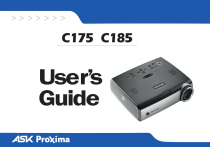
Lien public mis à jour
Le lien public vers votre chat a été mis à jour.